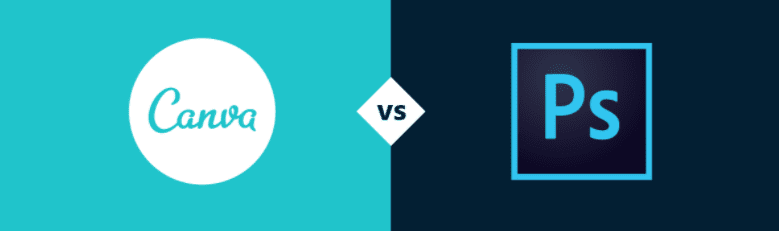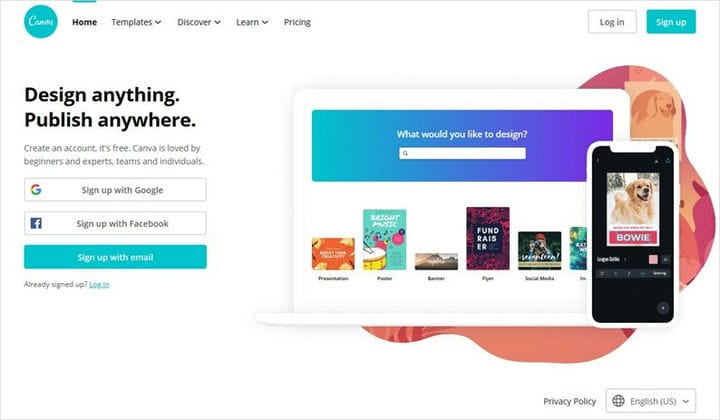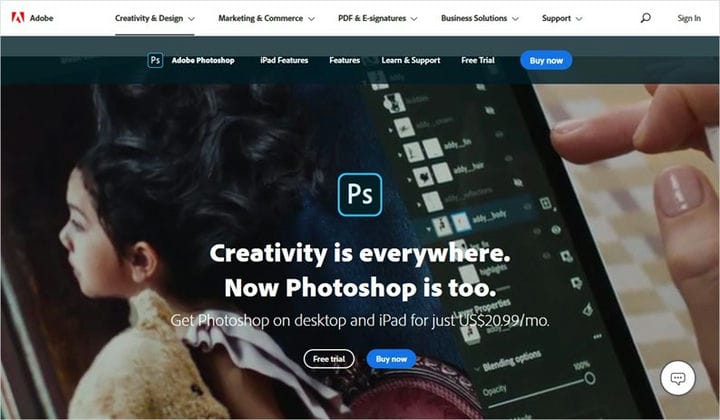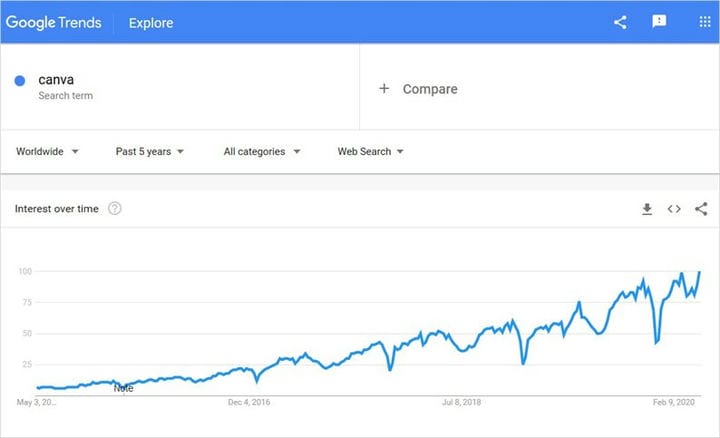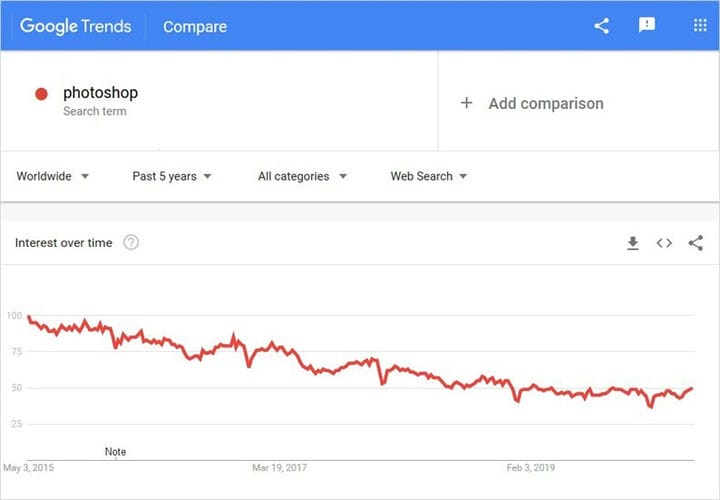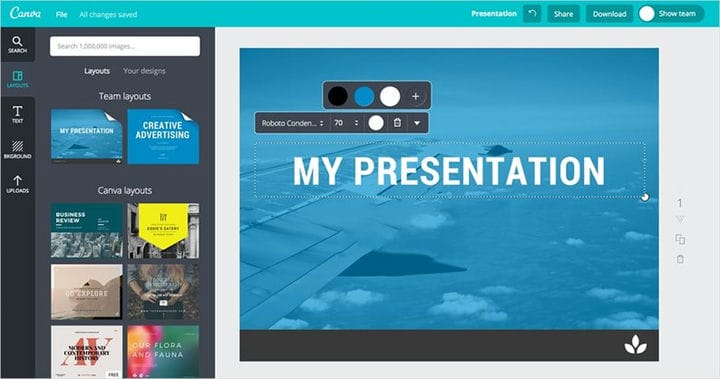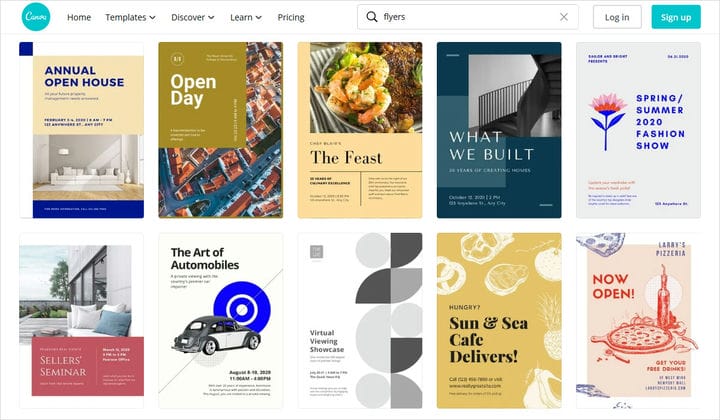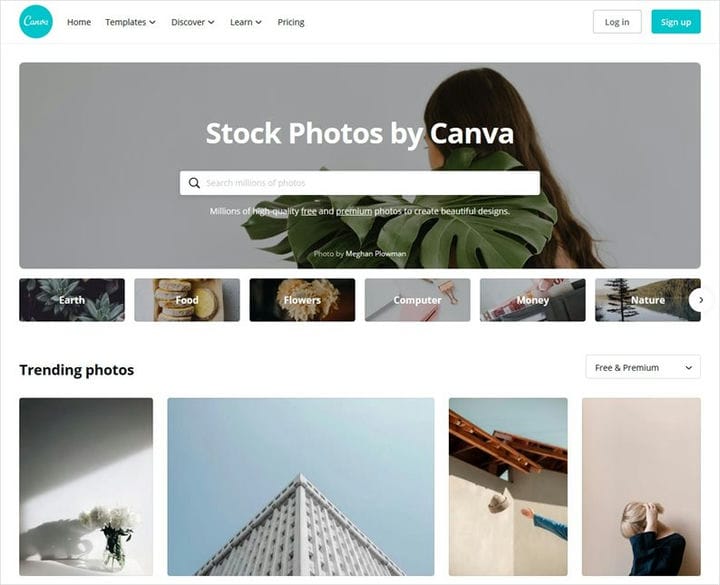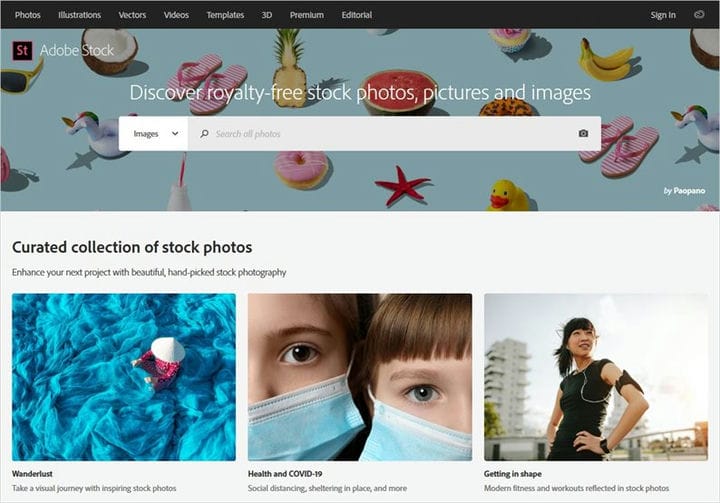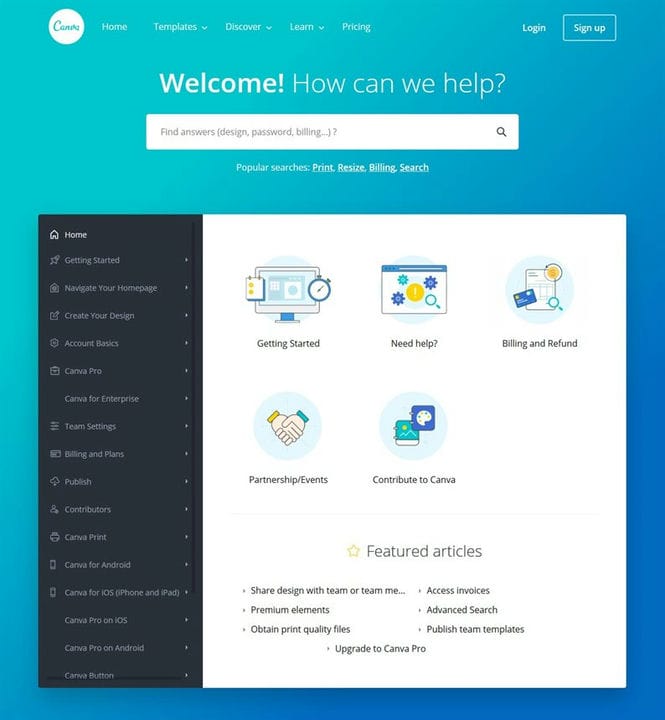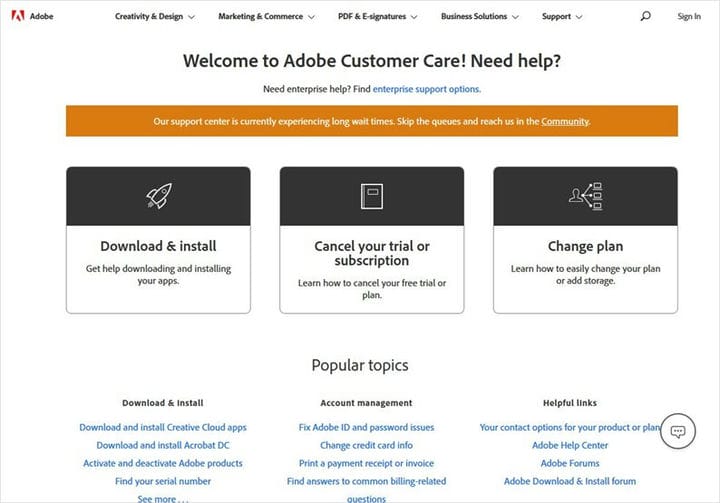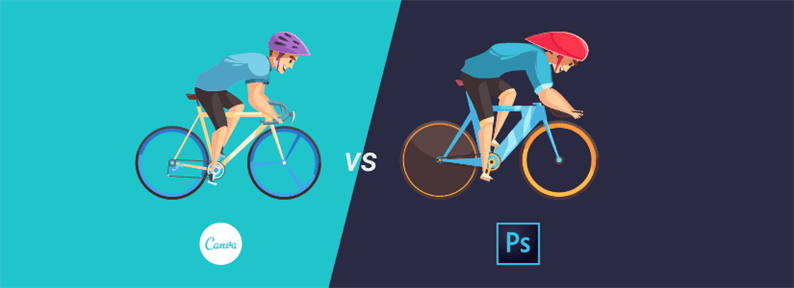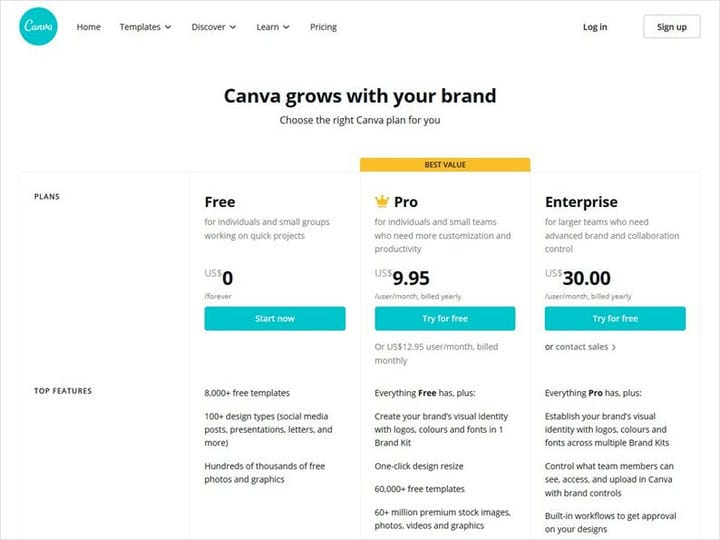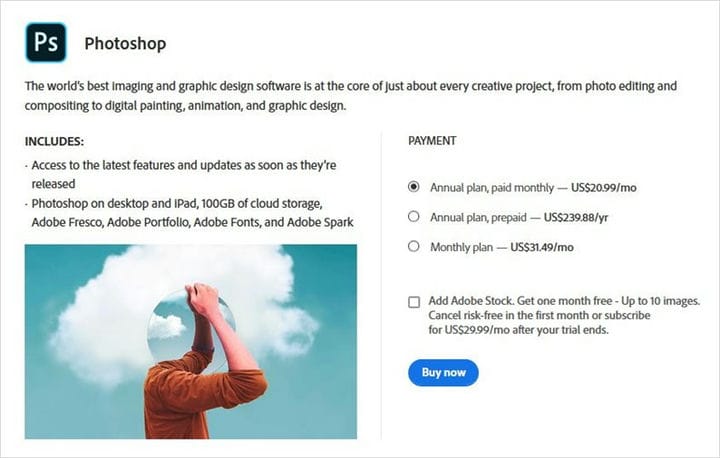Отличия Canva от Photoshop
Сравнение Canva и Photoshop, на которое стоит обратить внимание. Профессиональные дизайнеры и креативщики согласятся со мной, если я скажу, что графический дизайн и визуальные эффекты являются основными составляющими успеха любого бизнеса. Красивый дизайн может выделить ваш продукт, логотип или бизнес на высшем уровне. Таким образом, сделайте его легко запоминающимся и узнаваемым. В этом руководстве по сравнению Canva и Photoshop я пролью свет на различия и эффективные функции этих двух программ. Так что вы легко сможете выбрать тот для своего будущего проекта.
Canva против Photoshop – что это такое?
Canva и Photoshop – два популярных инструмента графического дизайна, которые подходят для ваших дизайнерских нужд. Однако Canva и Photoshop обладают множеством мощных функций и имеют свои сильные и слабые стороны. И они могут быть идеальным решением в некоторых конкретных ситуациях на основе своих предложений. И в этом подробном руководстве вы найдете всю необходимую информацию. Таким образом, вы сможете принять обоснованное решение для своего бизнеса. Итак, без лишних слов, приступим.
Что такое Canva?
Canva – это онлайн-инструмент для графического дизайна. Он набит поразительными функциями для создания красивого и увлекательного контента. Те, у кого ограниченные знания графического дизайна и меньше технических навыков, могут легко использовать это программное обеспечение. Вы можете использовать функцию перетаскивания, чтобы быстро согласовать и разработать дизайн.
Что такое фотошоп?
Photoshop – это продукт семейства Adobe. Adobe Photoshop – это удивительный настольный инструмент для создания изображений, редактирования фотографий и графического дизайна. Этот инструмент идеально подходит для редактирования растровых изображений. Креативная облачная версия Photoshop известна как Adobe Photoshop CC. Его используют профессионалы для создания сложных цифровых дизайнов. Благодаря наличию функций вы можете легко создавать графический дизайн, редактировать изображения, создавать макеты веб-сайтов и добавлять эффекты в свои дизайны.
Canva против Photoshop – что использовать и когда?
Когда вы начинаете проектировать для своего проекта, выбор программного обеспечения будет сильно зависеть от ваших навыков проектирования. Однако универсального инструмента не существует. Требования к каждому проекту и цель использования того или иного инструмента могут различаться в зависимости от нескольких факторов. И эти факторы могут быть чем угодно, от знаний о программном обеспечении до функциональных возможностей программного обеспечения для достижения ваших целей.
Поэтому вам необходимо знать, каковы благоприятные условия для использования Canva и в каких ситуациях можно с легкостью использовать Photoshop.
Когда использовать Canva?
- Canva можно использовать, когда вы не уверены в своих дизайнерских навыках.
- Когда вы ищете простой в использовании онлайн-инструмент для графического дизайна.
- Canva помогает создавать фотографии для ваших учетных записей в социальных сетях.
- Если вы хотите использовать свои собственные изображения для своего проекта.
- Когда вы ищете бесплатные шаблоны обложек Facebook для социальных сетей.
- Тысячи готовых шаблонов Canva для создания историй из Instagram, графики Pinterest и изображений для брендинга.
Когда использовать Photoshop?
- Photoshop можно использовать, когда вам нужно единое комплексное решение для создания изображений, манипулирования, кадрирования, изменения размера и добавления эффектов.
- Если вы хотите создать веб-сайт с несколькими профессиональными функциями дизайна.
- Когда вы хотите внести основные изменения в фотографии.
- Photoshop – идеальное решение для профессионалов.
- Adobe Photoshop можно использовать при создании листовок, обложек книг, изображений брендов, брошюр и других сложных графических изображений.
- Однако вы можете легко создавать макеты информационных бюллетеней в формате HTML и по электронной почте.
Canva против Photoshop – как они работают?
Если вы профессиональный веб-дизайнер или уже пробовали свои силы в дизайне. Тогда вы должны знать, что и Canva, и Photoshop имеют собственную среду проектирования. Давайте посмотрим, как они сочетаются друг с другом и в кратчайшие сроки предоставят вам профессиональный дизайн.
Как работает Canva?
С помощью Canva вы можете создавать дизайны и документы для любого мероприятия, бизнеса и проекта. Если вы полный новичок или хотите быть уверенным в своих дизайнерских навыках, вы можете быстро изучить несколько творческих способов улучшить свой веб-дизайн. Давайте познакомимся с рабочей средой Canva.
Когда вы впервые войдете в свою учетную запись Canva, вы увидите интуитивно понятную панель управления с множеством опций. В левом боковом меню есть опции на выбор, такие как «Все ваши дизайны», «Шаблоны», «Фотографии», «Приложения», «Фирменный комплект» и т.д. Вы можете выбрать в соответствии со своими потребностями.
Вы также можете прочитать CorelDraw vs Photoshop, Illustrator vs Photoshop, GIMP vs Photoshop, программное обеспечение для дизайна логотипов и программное обеспечение для графического дизайна.
Однако, когда вы нажмете на опцию «Создать дизайн», вам будут показаны различные варианты дизайна. Вам необходимо выбрать один из указанных вариантов, таких как плакат, логотип, флаер, карточка, инфографика, резюме, сертификат, меню, обложка компакт-диска, удостоверение личности, информационный бюллетень и многие другие.
Какой бы вариант вы ни выбрали, в новом окне откроется его собственная персональная панель управления. Существуют различные полезные вкладки, которые сделают ваш дизайн действительно красивым и эффективным.
Доступные вкладки в Canva
Вкладка «Шаблон»: эта вкладка содержит множество потрясающих шаблонов, которые можно использовать для любого проекта, который вам нравится.
Вкладка «Фото»: здесь вы можете найти красивые изображения, которые можно легко включить в свой макет в зависимости от того, что вы сочтете подходящим для вашего бизнеса.
Элементы: здесь вы найдете небольшие элементы, которые можно легко добавить в свой дизайн.
Текст: здесь вы увидите различные стили текста и размеры шрифта, которые можно добавить в свой дизайн.
Видео: как указано в названии, вы найдете видео, которые можно включить в свой дизайн.
Фон: опция фона позволит вам добавить привлекательный фон в ваш макет.
Загрузки: этот параметр позволяет добавлять в дизайн любое пользовательское видео или изображение и делать его более персонализированным.
Папки: позволяет хранить дизайн в любой папке по вашему выбору.
Подробнее: здесь вы увидите варианты добавления сторонних интеграций для добавления в дизайн для расширения функциональности.
Итак, вот как можно использовать Canva. Однако, когда вы будете использовать его сами, вам наверняка будет проще и интереснее.
Как работает Adobe Photoshop?
Photoshop – это ведущее программное обеспечение для графического и графического дизайна, используемое профессионалами и творческими людьми по всему миру. У него чистый и простой интерфейс для создания ваших дизайнов. Единственное, что вам может не понравиться в Adobe Photoshop, так это то, что у него нет бесплатного плана для тестирования его функций и функциональности.
Купив это программное обеспечение, вы можете быстро перейти к его панели инструментов и начать придавать форму своему воображению. Тем не менее, Photoshop обладает действительно впечатляющими функциями, которые позволяют создавать потрясающие дизайны и макеты за считанные минуты. Таким образом, стоит попробовать.
Интерфейс Photoshop
Строка меню: показывает меню «Файл», «Правка», «Изображение» и другие меню, позволяющие получить доступ к широкому спектру настроек, команд и панелей.
Панель инструментов: она содержит инструменты для редактирования изображений и создания макета. Одинаковые инструменты сгруппированы для облегчения доступа. Вы можете использовать связанные инструменты в группе, просто щелкнув и удерживая инструмент на панели.
Панели: содержат слои, свойства и цвета, которые имеют несколько элементов управления для правильного отображения изображений. Полный список панелей находится в меню «Окно».
Окно документа: показывает текущий рабочий файл.
Закрыть изображение: выберите «Файл» → «Закрыть».
Итак, когда вы используете Adobe Photoshop для создания собственного веб-дизайна, вы увидите, насколько полезно это программное обеспечение.
Canva против Photoshop – какие полезные функции?
Легкость использования
Canva – это действительно простое в использовании онлайн-программное обеспечение с множеством функций и возможностей. Настроить цвет, внешний вид и ощущение любого выбранного заранее разработанного шаблона очень просто с помощью редактора перетаскивания. Canva больше ориентирована на пользователей, не имеющих опыта проектирования. И тем, кто не уверен в расширенных конструктивных особенностях.
С Canva вы легко можете создать любой графический дизайн. Это может быть что угодно: электронные книги, контрольные списки, графика в социальных сетях, брошюры, большие баннеры и т.д. Однако Canva – относительно простая программа с функцией перетаскивания.
С другой стороны, Photoshop – это противоположность Canva. Он в основном используется профессионалами графического дизайна и креативными дизайнерами. Photoshop – это мощное программное обеспечение для настольных ПК, которое помогает с легкостью создавать любой сложный дизайн. Тем не менее, он требует обучения. А сравнение Photoshop с Canva по простоте использования дает нам явного победителя в виде Canva.
Шаблоны дизайна
У Canva есть огромное хранилище готовых макетов. Есть несколько категорий с различными красивыми и профессионально выглядящими макетами. Однако вы можете обнаружить, что дизайн макетов повторяется. Если вы хотите найти конкретный макет события, вам придется потратить много времени, чтобы прокрутить и найти. В Canva нет опции поиска по ключевым словам, чтобы упростить процесс.
С другой стороны, Photoshop не предлагает вам шаблоны на выбор. Однако вы можете выбрать онлайн-шаблоны в виде файлов PSD. Существуют различные инструменты, которые помогут вам создать потрясающий уникальный дизайн. Adobe Photoshop продолжает предоставлять вам новые инструменты и функции для расширения возможностей проектирования.
Фондовые фотографии
Canva предлагает вам огромную библиотеку стоковых фотографий. Вы можете найти любое похожее изображение, которое ищете. Единственное, что вам может не понравиться, это то, что в нем нет опции поиска по ключевым словам. Следовательно, вам придется прокручивать и искать. Если вы выбрали какой-либо тарифный план Canva премиум- класса, то заплатив небольшую сумму, вы сможете просматривать гораздо больше стоковых фотографий.
Adobe Photoshop, с другой стороны, поставляется с огромной коллекцией стоковых фотографий. Вы можете найти все, что захотите для своего проекта. Но единственное, фотошоп – инструмент дорогой. И стоковые фотографии тоже. Однако с каждым планом (какой бы вы ни выбрали) он предоставляет вам 10 бесплатных изображений каждый месяц.
Служба поддержки
Поддержка клиентов является важным фактором для оценки любого программного обеспечения. Canva – это универсальная платформа. Но когда дело доходит до поддержки клиентов, Canva немного разочаровывает. Он не предлагает вам поддержку по телефону. Тем не менее, он предлагает вам множество вспомогательных документов, к которым можно обратиться. У них есть широкий спектр статей, которые могут помочь вам с вашей проблемой. Они позволяют вам отправлять снимки экрана с вашей проблемой, а затем они свяжутся с вами только по электронной почте.
В то время как Photoshop немного дорогой, и он также предлагает вам премиальную поддержку клиентов. Тем не менее, он также предлагает вам руководство по администрированию, обучение и поддержку для предприятий, сообщество, к которому можно присоединиться, статус системы Creative Cloud, чтобы помочь вам. Кроме того, он предоставляет вам вспомогательную поддержку. Таким образом, комплексная поддержка пользователей Photoshop намного полезнее, чем Canva.
Производительность
Инструмент графического дизайна Canva дает вам возможность использовать его и создавать красивые дизайны. Производительность может быть измерена на основе нескольких факторов, таких как возможность предоставить вам профессионально выглядящие проекты. Широкий выбор готовых шаблонов. А простота обучения делает его простым в использовании.
Проверка производительности Photoshop сводится к тому, что это более профессиональное программное обеспечение для графического дизайна. Это лучший выбор высокопрофессиональных дизайнеров. Однако это дорогостоящий выбор, но предоставляемые им функции и функциональные возможности улучшают общую производительность.
Таблица сравнения Canva и Photoshop (2020)
| Ключевые различия между Canva и Photoshop | Canva | Adobe Photoshop |
|---|---|---|
| Бесплатный план | да | Нет |
| Бесплатная пробная версия | 30-дневная бесплатная пробная версия Canva Pro | 30-дневная бесплатная пробная версия |
| Одноразовая покупка | Нет | Нет |
| Базовый план | 12,95 $ / месяц | 31,49 $ / месяц |
| Интернет | да | Нет |
| Синхронизация облачных изображений | Нет | да |
| Пользовательский шрифт | С Премиум-версией | да |
| Поддерживаемые платформы | Windows, MacOS | Windows, MacOS |
| Мобильное приложение | Имеется в наличии | Имеется в наличии |
Каковы цены на Canva и Photoshop?
Когда вы ищете инструмент графического дизайна, вы не можете забыть проверить цену. Пока мы сравниваем здесь двух гигантов, как мы можем оставить этот важный сегмент нетронутым?
Canva
Canva предлагает вам бесплатный план, и это идеальное решение для любого человека или других небольших групп, которые работают над небольшими быстрыми проектами. Он включает в себя основные функции, которые могут быстро дать вам полностью рабочий дизайн. Однако у него также есть два премиальных плана Canva.
Бесплатный план: он содержит более 8000 готовых шаблонов. Более 100 видов дизайна, тысячи фотографий и графики. Встроенный режим публикации и презентации в соцсетях, групповой обмен, встроенное комментирование, облачное хранилище 1 ГБ, 2 папки и двухфакторная аутентификация.
План Pro – 9,95 долларов США в месяц с ежегодной оплатой: этот план лучше всего подходит для небольших команд, которые больше ориентированы на настройку. Все функции бесплатного плана, а также изменение размера дизайна одним щелчком мыши, более 60 000 бесплатных шаблонов, 60 миллионов изображений премиум-класса, пользовательские шаблоны, бесплатные логотипы, шрифты, фотографии, графика и многое другое.
Корпоративный план – 30 долларов США в месяц с ежегодной оплатой: этот корпоративный план идеально подходит для крупных компаний, которым нужны более продвинутые функции и контроль совместной работы. Он также имеет неограниченное хранилище, круглосуточную поддержку корпоративного уровня, встроенный рабочий процесс для получения одобрения вашего дизайна и многое другое.
Фотошоп
В Photoshop есть три премиальных плана, которые помогут вам создать практически все, что захотите. От простого редактирования фотографий, анимации, цифрового дизайна до графического дизайна. Все эти планы включают доступ ко всем новым функциям сразу после их выпуска, а также облачное хранилище объемом 100 ГБ. Однако вы можете в любой момент отменить подписку. Вы можете воспользоваться бесплатной пробной версией, доступной в течение первого месяца. Хотя вы можете отменить его в любое время.
Годовой план с ежемесячной оплатой – 20,99 долларов США в месяц
Годовой план с предоплатой – 239,88 долларов США в год
Месячный план – 31,49 $ / мес.
Canva против Photoshop – каковы их плюсы и минусы?
У каждого программного обеспечения есть свои сильные и слабые стороны. И это делает программное обеспечение полезным и бесполезным для разных компаний и пользователей. Мы знаем, что основные требования к любым двум проектам не могут совпадать. Особенно, когда они предназначены для выполнения разных функций. Теперь посмотрим, каковы плюсы и минусы Canva и Photoshop. Вы также можете прочитать Essential инфографики программного обеспечения, редактирование фотографий, программное обеспечение, видео редактирования программного обеспечения и программное обеспечение дизайна логотипа для начинающих, так и топ – инструментов Wireframe для дизайнеров UI / UX.
Canva за и против
Плюсы Canva
- Canva Pro предлагает вам бесплатную 30-дневную пробную версию с возможностью отмены в любой момент.
- Имеет отличный графический пользовательский интерфейс.
- Он поставляется с редактором перетаскивания.
- Вы можете легко создать любой дизайн, который вам нравится, например, GIF, обложку журнала, флаер, сертификаты, брошюры и т.д.
- Canva – это очень интуитивно понятное онлайн-программное обеспечение.
- Существует множество готовых шаблонов на выбор.
- Вы можете легко персонализировать свой дизайн.
Минусы Canva
- Графическая библиотека Canva может быть расширена.
- Графика, включенная в бесплатную версию, довольно проста.
- Использование Canva на маленьких экранах может оказаться сложной задачей.
- Высокопрофессиональным дизайнерам это может показаться слишком простым.
Плюсы и минусы Photoshop
Плюсы Photoshop
- Photoshop предлагает исключительные функции редактирования изображений.
- Он поставляется с большим количеством инструментов и функций для проектирования.
- Он обеспечивает простоту редактирования различных форматов изображений.
- Вы можете легко создать фотографию любого размера, например, фотографии паспортного размера, штампы и т.д.
- Он позволяет редактировать видео и анимацию.
- Вы можете легко передавать файлы между разными программами Adobe.
- Photoshop имеет встроенную библиотеку изображений.
- Имеет удобство использования облачного хранилища.
- Photoshop лучше всего подходит для создания графического дизайна обложек книг, брошюр, кампаний в социальных сетях и т.д.
- Это универсальная графическая программа.
Минусы фотошопа
- Нет бесплатного плана.
- Интерфейс Photoshop может быть ошеломляющим для новичков.
- Это дороговатое программное обеспечение.
- У Photoshop крутая кривая обучения.
- Когда дело доходит до пакетной работы с фотографиями, Photoshop может быть не лучшим вариантом.
- Photoshop не имеет удовлетворительной поддержки векторных изображений.
Canva против Photoshop – что лучше?
В этом сравнении Canva и Photoshop мы увидели, что оба являются отличными приложениями в своих соответствующих зонах. Однако Canva лучше всего подходит для не дизайнеров или тех, у кого меньше дизайнерских знаний и опыта. В то время как Adobe Photoshop создан для профессиональных дизайнеров. Структура цен на Photoshop может быть проблемой для многих стартапов.
Я бы посоветовал, если вы полный новичок и ищете простой и быстрый инструмент для графического дизайна, то вам стоит выбрать Canva. Однако, если вы профессиональный веб-дизайнер, Photoshop может служить вашим целям. Canva и Photoshop – два привлекательных инструмента на выбор. Итак, вы можете выбрать по своему выбору и требованиям. И не забудьте поделиться со мной своим опытом в комментариях ниже.
Бонус: вы можете создать свой собственный сайт с помощью конструктора сайтов TemplateToaster.
Источник записи: https://blog.templatetoaster.com